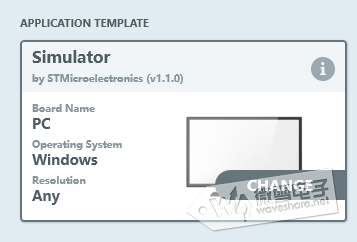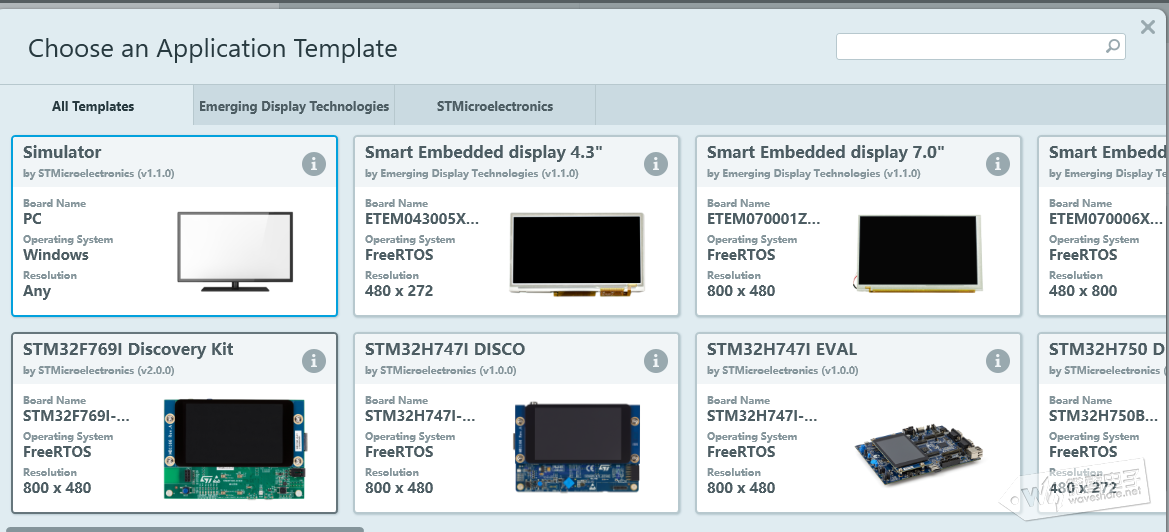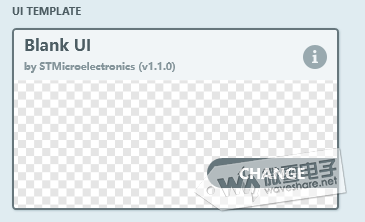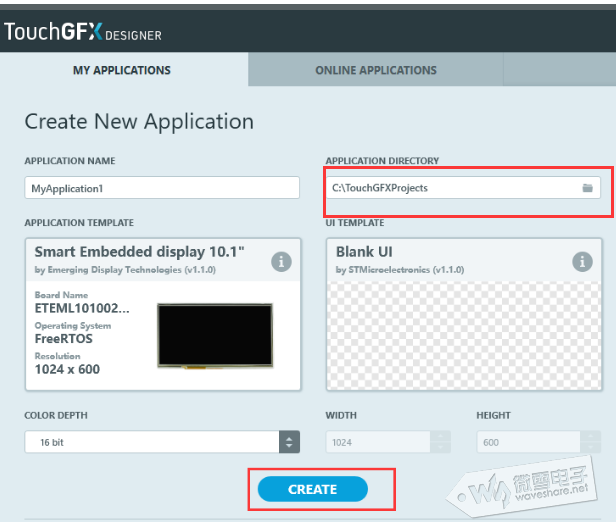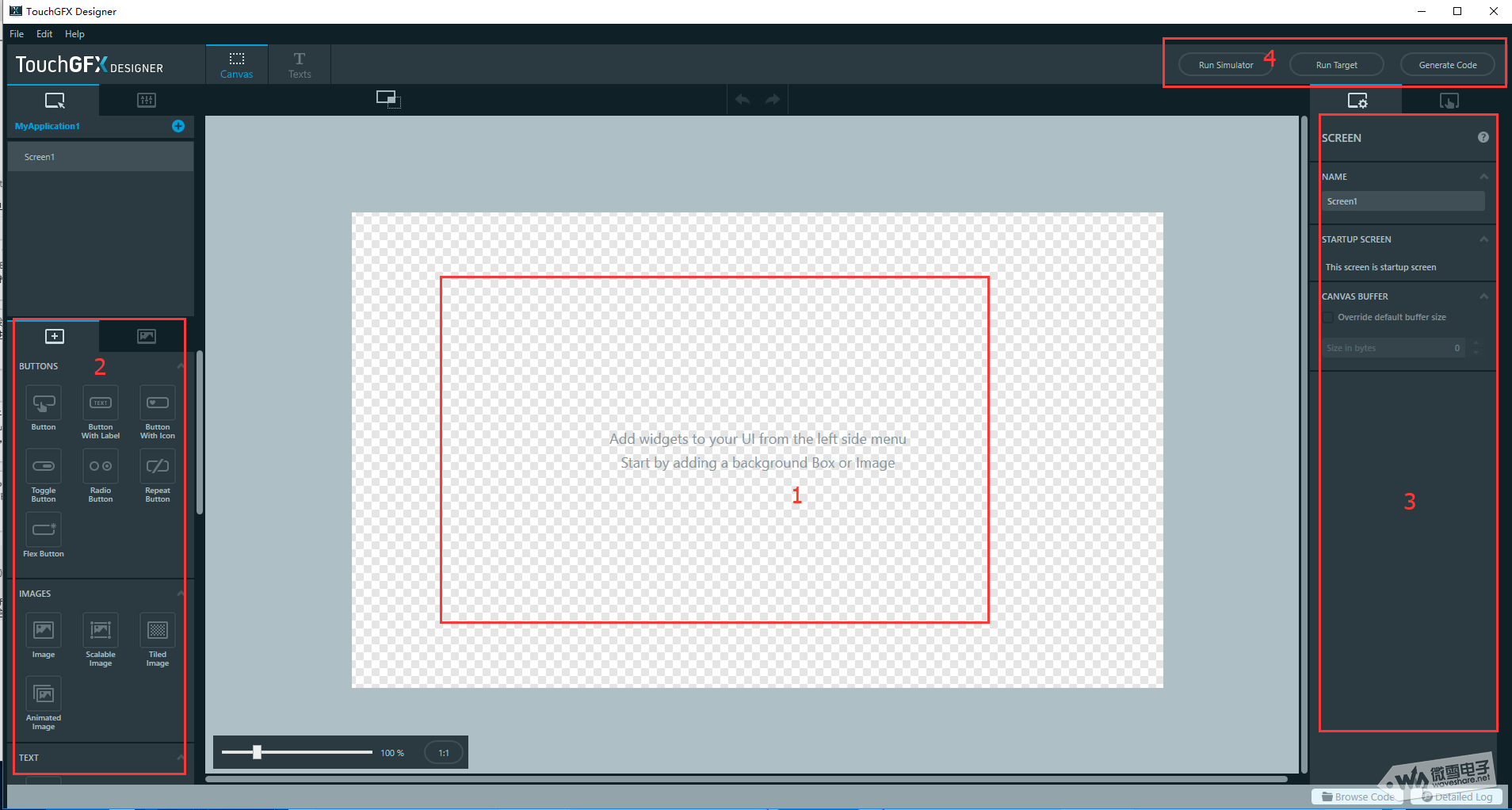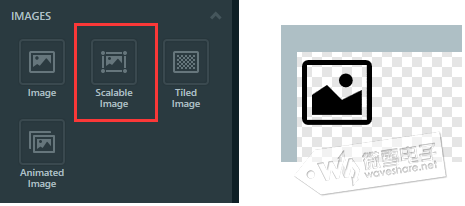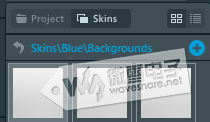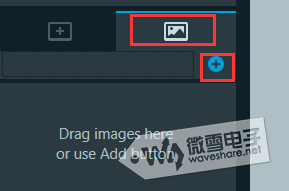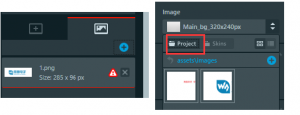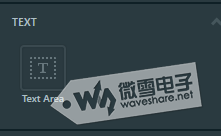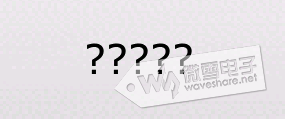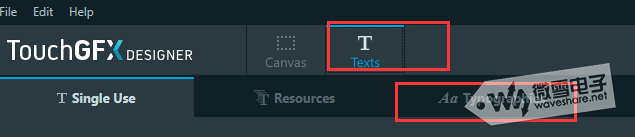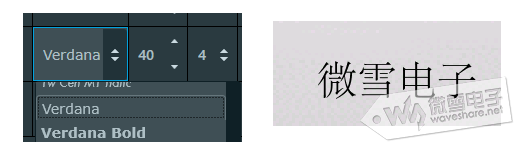2.TouchGFX界面应用之Hello world
打开TouchGFX 4.10.0 Designer
先选择开发板或者屏幕,移动鼠标到Simulator,会出现一个 CHANGE 按钮:
打开如下图,如果你是ST官方板,那么你可以直接选择对应的开发板,如果你不是那选择对应分辨率的屏幕,我选择的是1024X600的屏幕。
你可以选择一些UI,这些UI都带着一些有意思的图片和一些有意思的小东西,但是选择一些UI就意味着可能内存不够,我这里不选择,使用白板。
还有管脚的路径,选择路径不能有中文和空格以及数字开头,选择好之后开始,第一次使用可能需要下载数据包。
下图是主界面
其中 1: 主显示界面 2:提供的组件(你也可以自定义组件) 3:组件参数设置 4:输出代码或者仿真
我们先做一个做一个背景图,找到组件里面IMAGES里面选择Scalable image,点一下发现主界面出现一个图片,然后选中这个组件
在右边参数设置栏里面找到 IMAGE 的 image ,点开Skins,里面有一个Blue/Blckgrounds找到最小的那张图就可以了,如果发现不能将整张屏幕覆盖那就选中组件拉动边框拖至铺面整个屏幕。拖到一定位置会有对齐虚线提示。
如果你说图片好丑啊,当然你也可以选择自己的图片,温馨提示:图片越小越好,防止内存不够。在组件栏,打开图片图标,点击加号添加你喜欢的图片。
图片只支持png格式,如果想转换那就下载。。。。。。哦不 ,打开自带画图软件即可,提前准备图片哦,然后画图工具右上角有一个另存为png格式。有部分人添加进来以后发现显示红色条纹什么情况,如下图,这是以为这些图片名字在程序会作为函数或者变量名字,那么问题来了C语言函数或者变量名字要求什么?不能以数字开头,只能以字母或者下划线开头,等等。加进来的图片在project就可以看到了。
背景加好了,太单调了,不然加几个字把,在组件中找到文字组件。
输入的文字,我这标准的写法 Hello world,修改字体大小,还有文字对齐方式,拖动可以修改位置。
完成后,点击右上角运行看看效果(没什么好看的)。
可能有些人显示如下图,原因是默认带的字体没有中文,
在左上角,texts中,找到你使用的字体
选择一个有中文的字体
显示正常,好,本章结束。